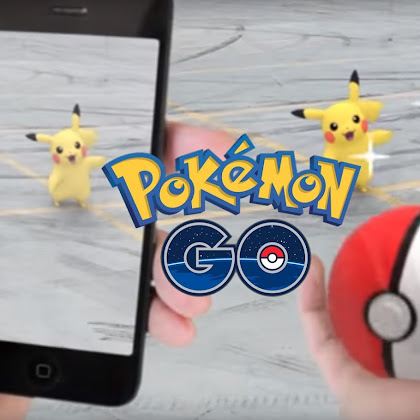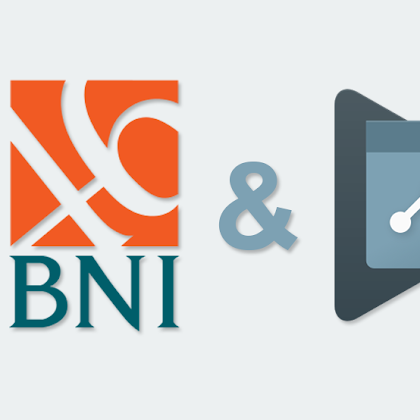Review Game Pokemon GO, Berburu Pokemon di Dunia Nyata
Ngulik Kode - Dunia kembali di hebohkan dengan kecanggihan sebuah game bernama Pokemon GO, game yang saat ini lagi hangat di bicarakan banyak orang, terutama pada jejaring sosial banyak sekali orang - orang yang membahas game ini. Banyak orang - orang yang keluar rumah, ke lokasi - lokasi tertentu hanya untuk berburu monster yang kebanyakan lucu dan imut bernama Pokemon. Dunia saat ini sedang tergila-gila pada sebuah game baru yang bernama Pokemon GO.
Nama Pokemon pasti sudah tidak asing lagi bagi telinga anda, bagi yang pernah menjadi anak - anak pada tahun 90-an pasti anda mengetahuinya. Lantas, apakah sebenarnya Pokemon GO itu ? Pokemon GO ini adalah game yang menggunakan teknologi berbasis augmented-reality yang dikembangkan oleh Pokemon Company yang bekerja sama dengan prusahaan game ternama yaitu, Nintendo dan Niantic.
Nama Niantic itu sendiri, mungkin sudah banyak terdengar oleh para kalangan gamer smartphone. Pada dasarnya, purusahaan spin off Google ini merupakan pihak dibalik kesuksesan game Ingress, yang juga menggunakan teknologi berbasis augmented-reality
Pokemon GO ini merupakan game gratis untuk android dan iOS, mengizinkan peminnya untuk menangkap Pokemon yang bersembunyi di berbagai lokasi pada dunia nyata. Di dalam game ini sendiri, pihak dari pengembang menyediakan beberapa item yang bisa dibeli menggunakan uang nyata. Tujuan dari item ini adalah untuk mempercepat perkembangan dari Pokemon yang dimiliki oleh para pemainnya.
Pengguna juga dapat melihat dunia Pokemon melalui layar smartphone sebagai viewfinder dari kamera prangkat. Nantinya, pemain akan melihat animasi dan objek 3D di layar smartphone pengguna. Objek 3D itu nantinya berupa monster - monster Pokemon. Pengguna nantinya akan berperan sebagai Trainer yang bertugas menangkap sebanyak mungkin Pokemon.
Berbagai jenis Pokemon dapat ditemukan di berbagai area geografi dunia. Sebagai contoh, jika pemain pergi ke daerah danau atau perairan lainnya, maka akan menemukan Pokemon yang berjenis air. Tentunya ini akan mengajak pemain untuk menelusuri daerah.
Tidak hanya sampai disitu, setelah pemain menangkap Pokemon, sesuai namanya, Trainer harus melatih Pokemon - Pokemon yang sudah di tangkapnya. Pemain juga harus meningkatkan level dari Pokemon tersebut agar semakin kuat.
Apakah di Indonesia Sudah Tersedia di Google Play / App Store ?
Sayangnya, Pokemon GO ini untuk wilayah Indonesia belum tersedia di Google Play / App Store, game populer ini baru tersedia pada negara Australia, Amerika Serikat, Jepang dan Selandia Baru saja.
Dalam keterangan resmi perilisan game tersebut, Pokemon Company dan pengembang game Niantic Labs baru menyebutkan rencana perilisan berikutnya di Kanada, Eropa, dan Amerika Selatan. Tampaknya Indonesia belum akan mendapatkannya dalam waktu dekat ini.